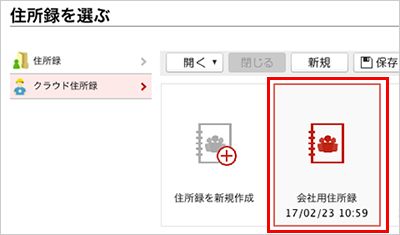- ① 「クラウド住所録グループ」の住所録を選択して、「保存」の中の「住所録のバックアップをする」をクリックしてください。
※住所録が開いているとバックアップができないので、「閉じる」ボタンで閉じてください。
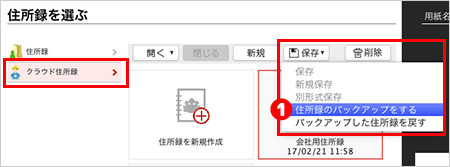
他のバージョンで見る
住所録ファイルは、クラウドで共有することができます。Windows版とMac版の両方で同じ住所録を使うことができます。
ここでは、Mac版で作成した住所録をクラウドへバックアップする方法をご紹介します。
手順の流れは、住所録ファイルを一旦デスクトップへ保存してから、筆ぐるめのクラウドへ保存します。
※クラウドサービスをご利用になるには、必ず、ユーザー登録でシリアル番号を必ず入力してください。シリアル番号がない場合は、サービスをご利用いただけませんのでご注意ください。
筆ぐるめの起動時に表示される「ユーザー認証」画面が表示されたら、ユーザー登録したメールアドレスとパスワードを入力してください。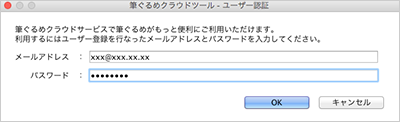
※住所録が開いているとバックアップができないので、「閉じる」ボタンで閉じてください。
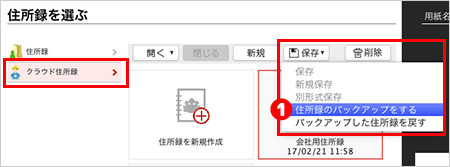
住所録ファイルがデスクトップに保存されます。
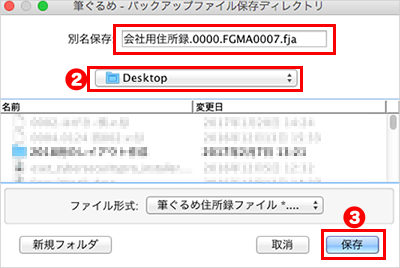
次に、保存したファイルを筆ぐるめの住所録グループへ取り込みます。
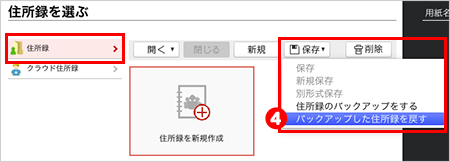
以上で、住所録のバックアップは完了です。
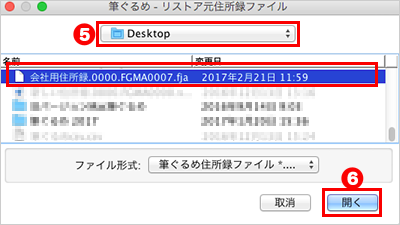
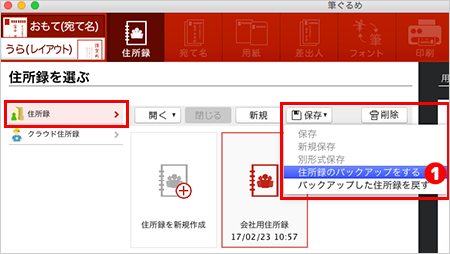
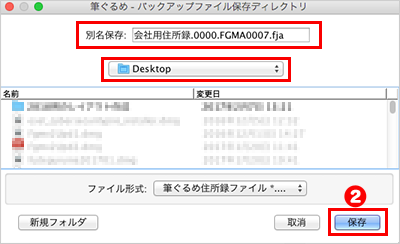
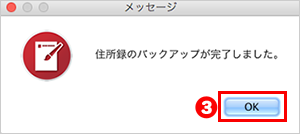
次に、保存したファイルをクラウド住所録へ取り込みます。
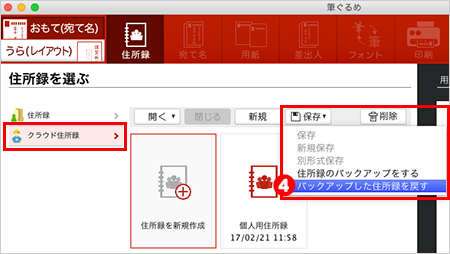
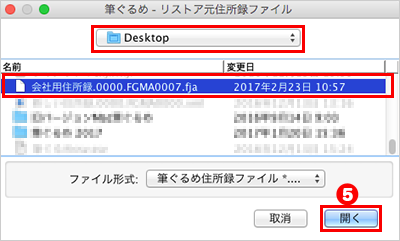
「クラウド住所録」グループに表示されます。